win10消息提示
更新时间:2024-09-27 14:48:02作者:xiaoliu
Win10消息提示是系统中的一种弹窗提醒方式,它可以在用户操作系统时及时提醒用户相关的信息或通知,有时候这些弹窗可能会打断用户的工作流程,让人感到烦扰。Win10如何关闭这些弹窗提醒呢?接下来我们将介绍几种简单的方法来关闭Win10的弹窗提醒。
步骤如下:
1win10的消息提示频繁,占用了很大面积。还需要经常清理,如图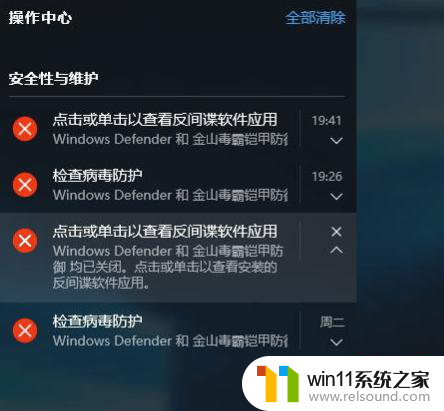
2.首先需要点击窗口右下角的消息提示图标,单击【打开免打扰时间】。如图
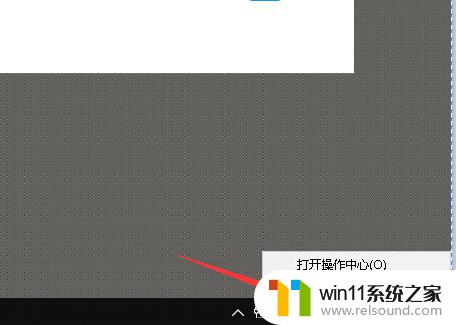
3.然后右击任务栏,选择【属性】,如图
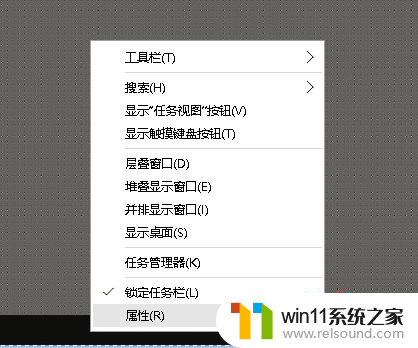
4.在属性窗口中,有个通知区域,点击【自定义】
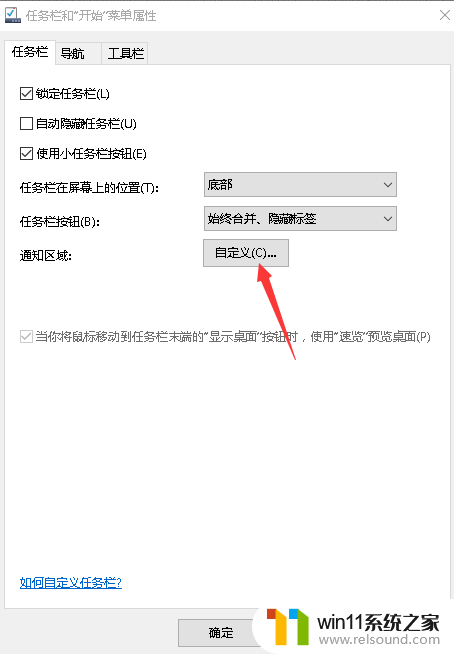
5.这时候会弹出设置窗口,点击【启动或关闭系统图标】,如图
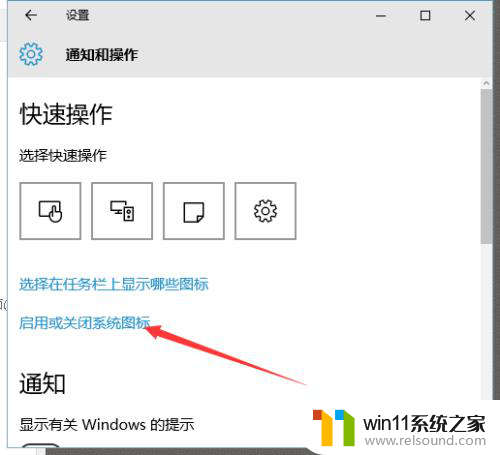
6.然后在弹出的选择窗口中下拉进度条,找到【操作中心】。将开关关闭,如图

7.返回设置界面将其余提醒一个个关闭,看图
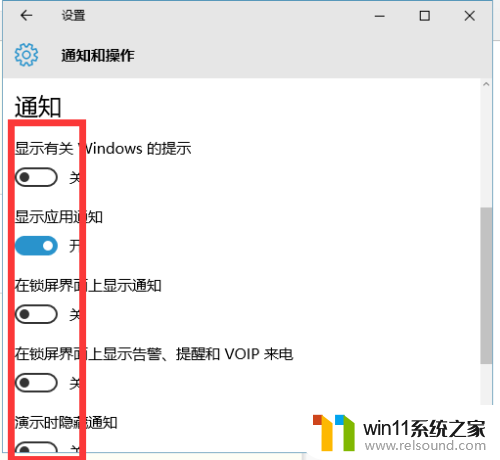
8.最后把【显示来自这些应用的通知关闭】,这样设置后一个提示都没了!
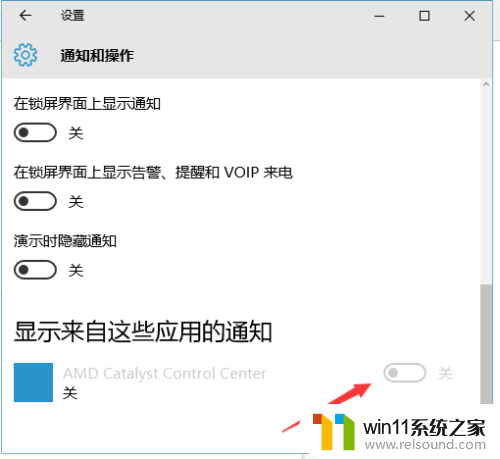
以上就是win10消息提示的全部内容,如果遇到这种情况,你可以按照以上步骤解决,非常简单快速。















